Télécharger les documents
Cet article fournit un guide rapide sur le téléchargement et l'accès aux documents dans BIMcollab Twin.
Commencez par trouver les documents dont vous avez besoin. Une fois que vous êtes dans le bon projet et la bonne phase (1), allez dans le module de documents (2), filtrez et recherchez les documents nécessaires. Dans cet article, nous vous expliquons comment les télécharger.
Téléchargement immédiat
Dans l'aperçu du document, vous pouvez cliquer sur le bouton de téléchargement situé à côté du nom du document. Le document sera enregistré dans le dossier "Téléchargements" de votre appareil.
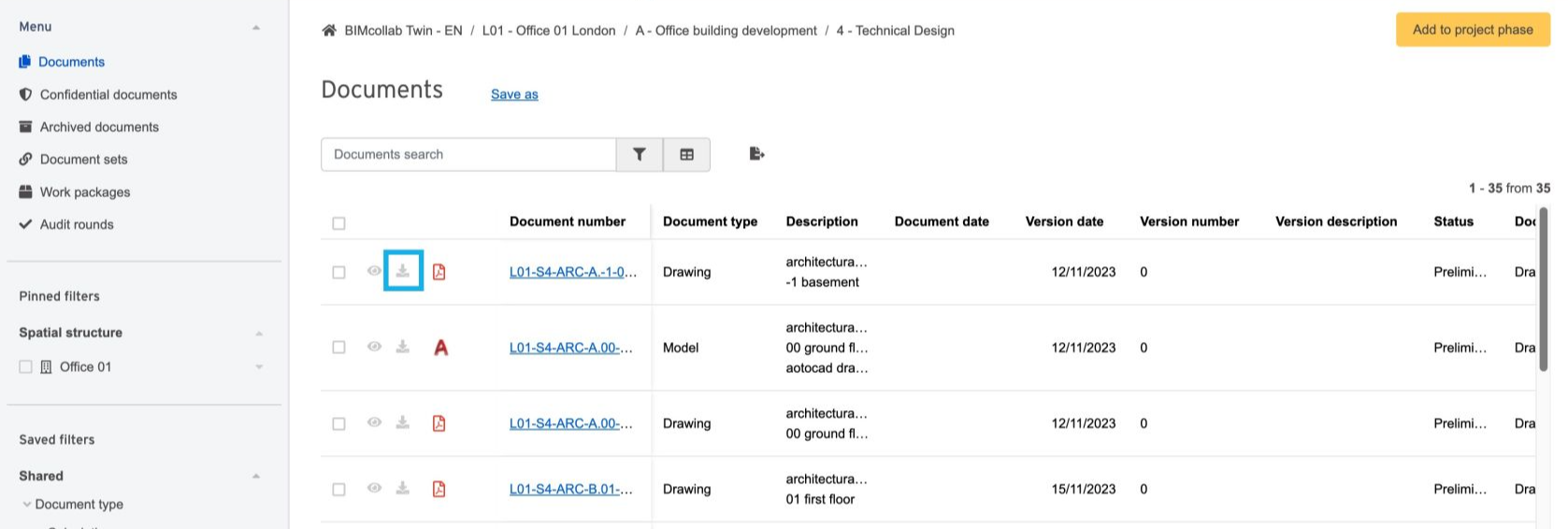
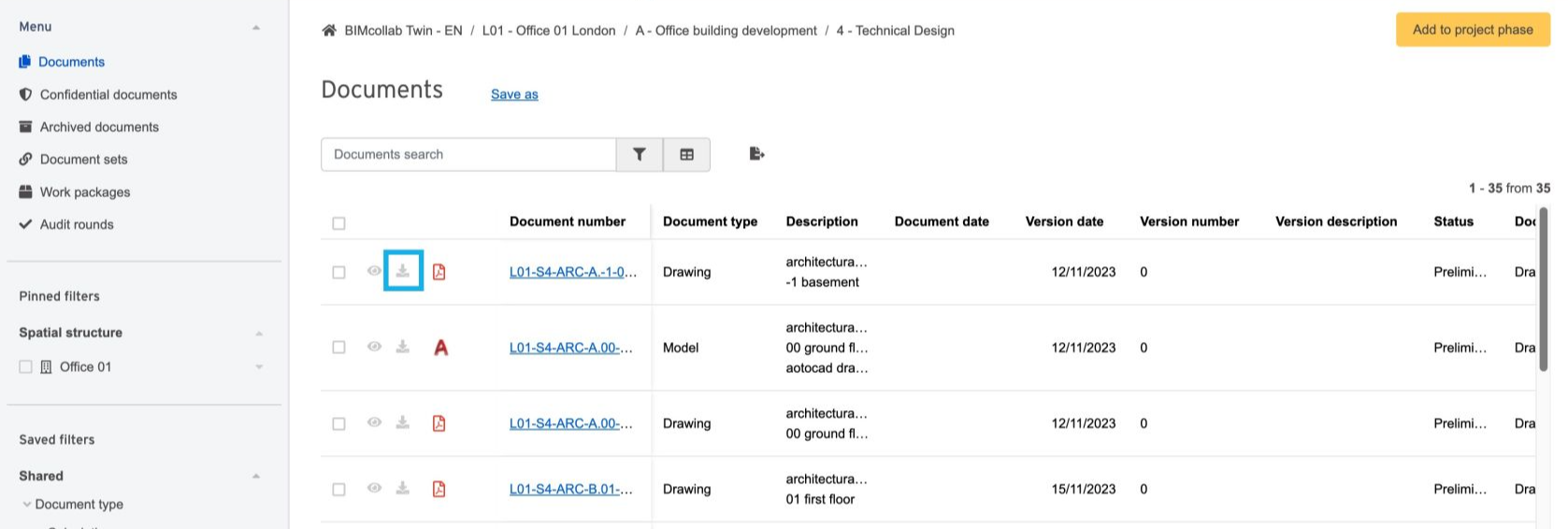
Télécharger plusieurs fichiers
Si vous souhaitez télécharger plusieurs fichiers en même temps, sélectionnez-les sur la page d'aperçu et choisissez les paramètres de téléchargement dans le menu de téléchargement.
Dans le menu, vous pourrez choisir de télécharger :
Document
- Avec les pièces jointes - vous pouvez télécharger tous les fichiers joints au document en question. Les pièces jointes seront téléchargées sous la forme d'un fichier .zip.
- Avec les documents liés - vous pouvez télécharger tous les documents de l'environnement Twin qui sont liés au document initial.
Télécharger la liste
- Inclut des informations sur tous les documents sélectionnés sous la forme d'une liste de téléchargement, afin que vous puissiez utiliser cette liste pour télécharger à nouveau la nouvelle version des documents lorsqu'elle sera prête. Toutes les pièces jointes existantes seront également incluses.
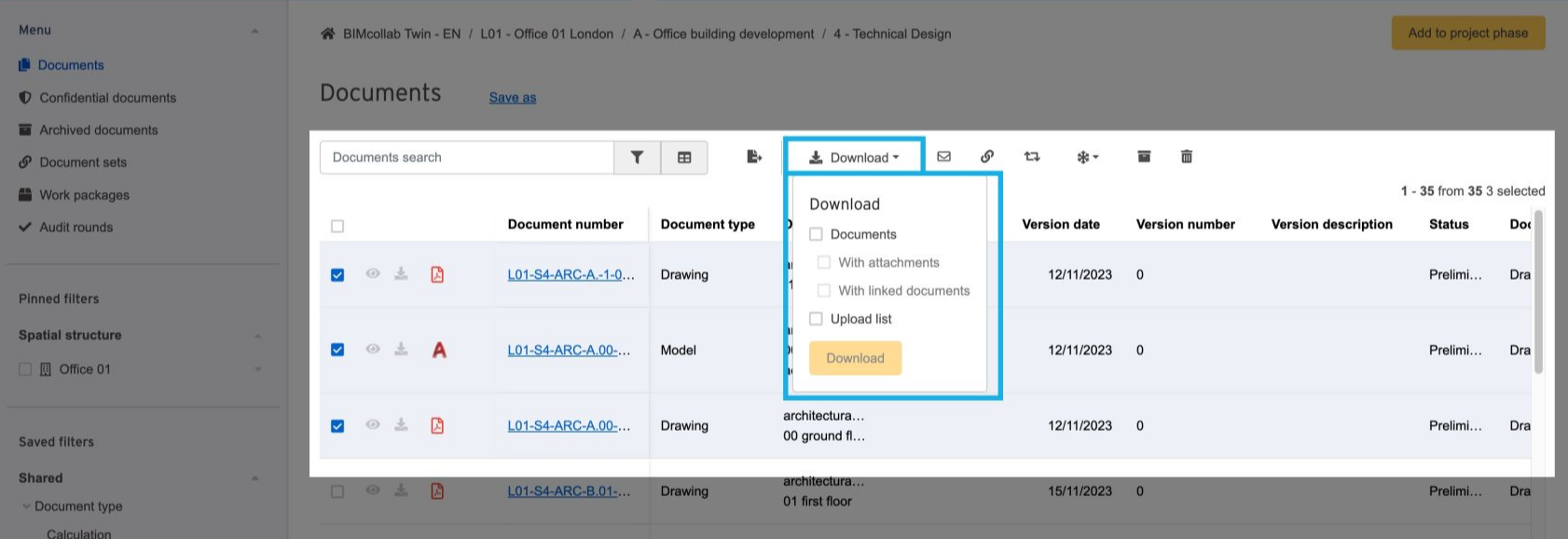

Le téléchargement de plusieurs documents n'est possible qu'au niveau des phases de la structure spatiale.

En cliquant sur un document spécifique, la page détaillée du document s'ouvre. Vous y trouverez un bouton "Télécharger" pour chaque document. Vous pouvez choisir de télécharger les documents avec leurs listes de téléchargement et leurs pièces jointes.
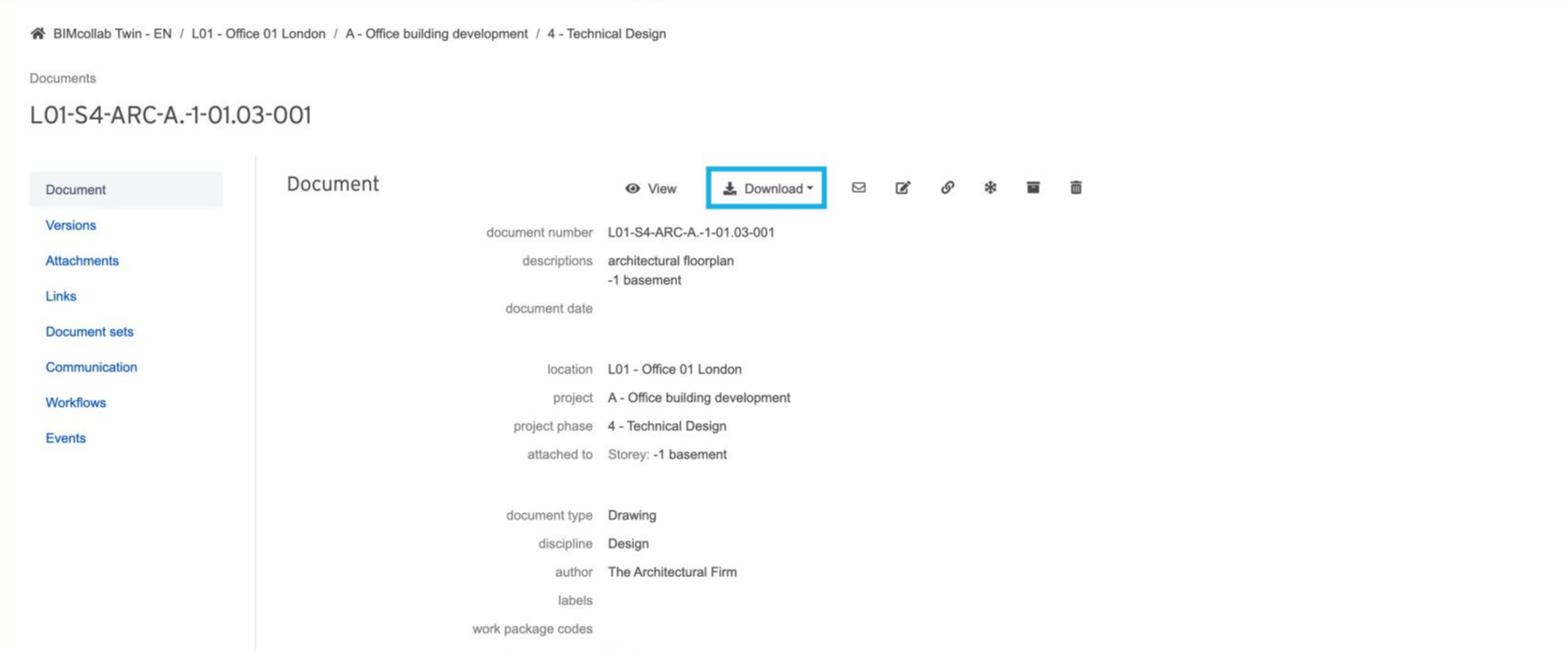
Télécharger la version du fichier
Si vous souhaitez télécharger une version spécifique d'un fichier, allez sur la page des détails du fichier et cliquez sur le panneau Version (1). Vous pouvez choisir la version dont vous avez besoin et la télécharger en cliquant sur l'icône de téléchargement (2).
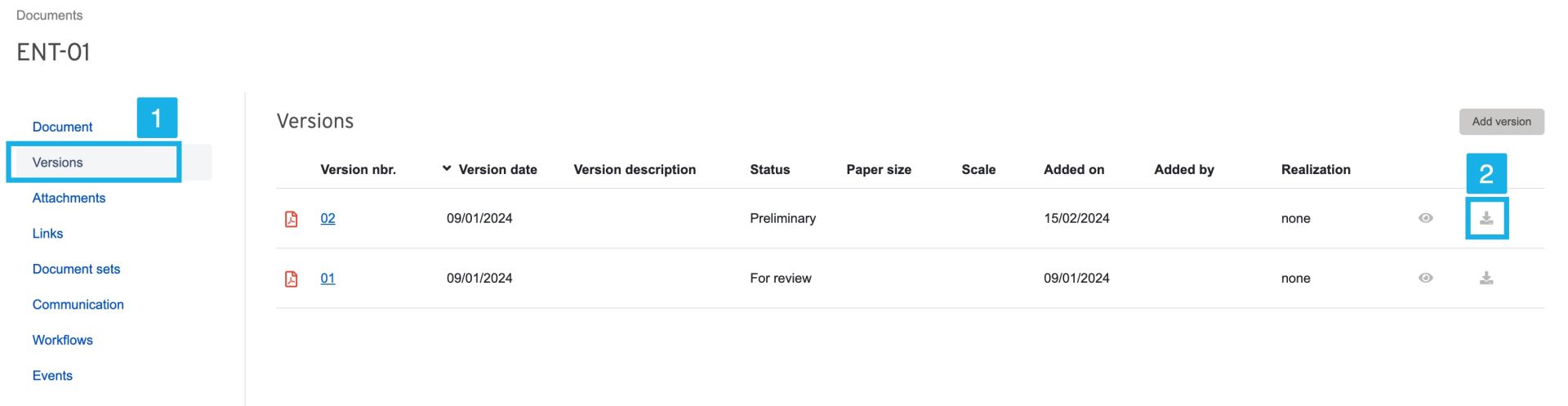
Exporter vers Excel : Aperçu des documents
Si vous souhaitez obtenir une vue d'ensemble de tous vos documents, vous pouvez exporter une liste de documents vers un fichier Excel. L'exportation suit l'ordre et les filtres de la vue actuelle.
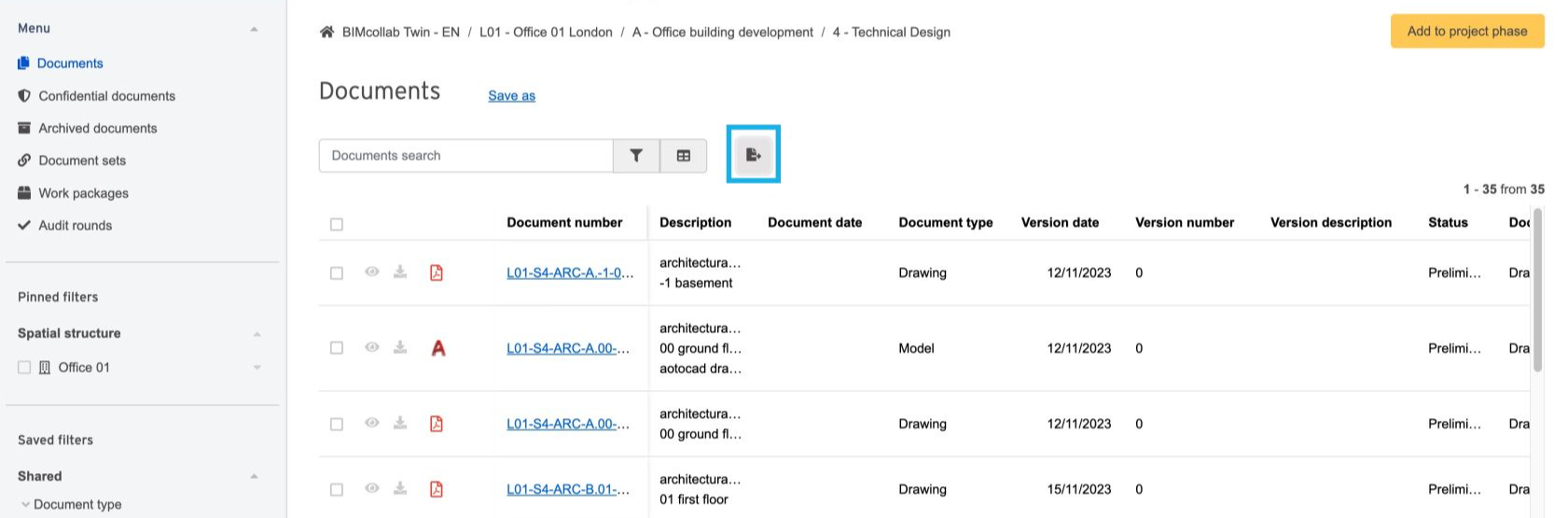
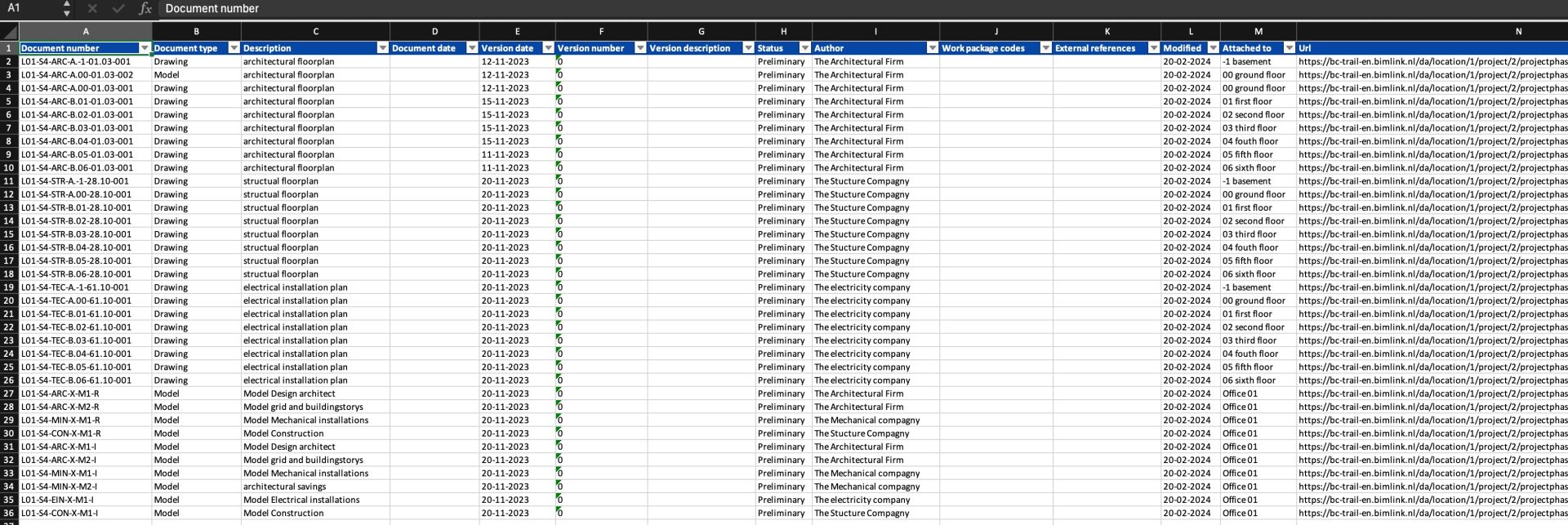

Chaque rôle d'utilisateur peut avoir des autorisations prédéterminées qui permettent ou limitent leur capacité à télécharger certains formats de fichiers qui sont téléchargés. Pour plus d'informations, voir l'article surles autorisations des rôles d'utilisateur.
Related Articles
Télécharger des documents
En haut à droite de l'écran se trouve le bouton permettant d'ajouter (1 ) des documents à une phase de projet. Le chemin dans le menu de navigation (2 ) détermine l'espace, l'emplacement, le projet ou la phase de projet où les documents seront ...Télécharger la liste
Téléchargement de documents Lors du téléchargement de documents, BIMcollab Twin demande les détails du document, qui peuvent être remplis automatiquement à l'aide d'une liste de téléchargement spéciale, en particulier lorsqu'un grand nombre de ...Module de documents
Vous pouvez trouver le module de documents en allant dans "Mes projets", en sélectionnant une phase ou un projet et en choisissant l'option "documents" dans la barre de gauche. Tous les types de fichiers peuvent être classés et stockés dans ce ...Placements de documents
Lorsque vous téléchargez vos documents vers BIMcollab Twin, vous pouvez choisir d'utiliser un espace réservé pour un document au lieu de le télécharger immédiatement à ce moment-là. Elles contiennent toutes les informations pertinentes sur le ...Séries de documents
La section des jeux de documents (1 ) dresse la liste de tous les jeux de documents. Les jeux peuvent être utilisés pour regrouper des documents. Par exemple, tous les documents relatifs à une demande de permis particulière. Pour chaque document, il ...